Salam sukses selalu saya sampaikan kepada semua sobat kuat's blog yang selalu setia membaca isi blog saya. Selanjutnya pada posting kali ini saya ingin menjelaskan kepada teman-teman yang berprofesi sebagai bendaharawan pemerintah tentang cara menghitung dan melaporkan PPh Pasal 21 atas pembayaran imbalan yang dibayarkan kepada tenaga ahli yang menerima penghasilan tidak bersifat berkesinambungan. Dan pada posting kali ini saya akan menjelaskan dengan cara manual menggunakan excel dan secara otomatis menggunakan Aplikasi Excel Gaji dan PPh 21 Bendaharawan Pemerintah Versi.RA1.20. Bagi teman-teman semua yang belum faham mengenai Aplikasi Excel Gaji dan PPh 21 Bendaharawan Pemerintah Versi.RA1.20 bisa lihat dulu di link
Aplikasi Excel Gaji dan PPh 21 Bendaharawan Pemerintah agar lebih memahami posting ini.
Selanjutnya, untuk memahami penghitungan PPh 21 atas pembayaran imbalan kepada tenaga ahli yang menerima penghasilan tidak bersifat berkesinambungan, berikut ini saya simulasikan dengan contoh kasus sebagai berikut :
dan hasil penghitungan PPh Pasal 21 atas pembayaran imbalan yang dibayarkan kepada tenaga ahli adalah sebagai berikut :
Dari contoh kasus tersebut, diketahui bahwa jumlah PPh 21 atas imbalan sebesar Rp5.000.000 adalah Rp125.000. Dan kebanyakan yang terjadi di lapangan adalah para bendaharawan banyak terjadi salah kaprah terhadap konsep penghitungan PPh Pasal 21 atas pembayaran imbalan kepada tenaga ahli. Kebanyakan mereka menghitung dengan konsep ( bruto imbalan x 2,5% ). Kebanyakan para bendaharawan tidak memahami asal muasal dari konsep ini. Dan jika memperhatikan dari konsep tersebut artinya tarif pasal 17 sebesar 5% lah yang mendapatkan fasilitas pengurang 50%. Padahal tidak seperti itu.
Jika mengacu kepada Per-16/PJ/2016 disebutkan dalam "Pasal 3 huruf c" adalah sebagai berikut :
Di dalam pasal tersebut di atas, tenaga ahli merupakan penerima penghasilan yang dipotong PPh Pasal 21, dan dasar pengenaan dan pemotongan PPh Pasal 21 tertuang dalam Pasal 9 ayat 1 huruf c sebagai berikut :
Di dalam pasal tersebut sangat jelas bahwa yang mendapatkan fasilitas pengurang sebesar 50% adalah jumlah penghasilan brutonya. Bukan tarif pasal 17 nya. Sehingga akan didapatkan konsep penghitungan PPh Pasal 21 atas pembayaran imbalan kepada tenaga ahli yang menerima pembayaran yang bersifat tidak berkesinambungan sebagai berikut :
Sedangkan Tarif Pasal 17 yang tertuang di dalam UU No.36 Tahun 2008 adalah sebagai berikut :
Nah, bagaimana teman-teman bendaharawan semua? Apakah sudah memahami? Selanjutnya, setelah saya paparkan mengenai kondep penghitungan secara manual, saya akan melakukan penghitungan PPh Pasal 21 atas pembayaran imbalan kepada tenaga ahli yang menerima pembayaran yang bersifat tidak berkesinambungan menggunakan Aplikasi Excel Gaji dan PPh 21 Bendaharawan Pemerintah Versi.RA1.20.
Ketika klik file aplikasi, akan muncul login form seperti gambar berikut ini :
Inputkan Username dan Password lalu klik tombol menu Login dan akan nampak seperti pada gambar berikut ini :
Klik ok maka akan masuk ke dalam form isian data instansi seperti yang nampak pada gambar berikut ini :
Setelah masuk ke dalam form isian data instansi, di pojok kanan atas terdapat tombol Menu Utama aplikasi. Klik tombol Menu Utama tersebut dan akan masuk ke dalam menu utama aplikasi seperti yang nampak pada gambar berikut ini :
Sesuaikan periode gaji pada menu utama aplikasi. Karena saya ingin melakukan penghitungan dan pelaporan PPh Pasal 21 atas pembayaran imbalan kepada tenaga ahli pada periode Januari 2020, maka bulan periode gaji saya pilih bulan Januari tahun 2020. Setelah selesai, klik tombol menu gaji non pegawai dan akan masuk ke dalam daftar menu gaji non pegawai seperti pada gambar berikut ini :
Selanjutnya klik tombol menu status non pegawai dan akan masuk dalam form status non pegawai seperti pada gambar berikut ini :
Perhatikan form status non pegawai di atas. terdapat nama Jono Agustino yang telah saya input dan saya sesuaikan status administrasi non kepegawaiannya. Sehingga data non pegawai akan secara otomatis masuk ke form status non pegawai. Dan pada form tersebut, status keaktifan Jono Agustino untuk periode Januari masih STOP, maka saya ubah dulu menjadi AKTIF agar non pegawai atas nama Jono Agustino masuk ke dalam fom input upah/imbalan non pegawai. Dan status keaktifan non pegawai atas nama Jono Agustino akan saya sesuaikan seperti pada gambar berikut ini :
Dan hasilnya adalah seperti pada gambar berikut ini :
Setelah menyesuaikan data status non pegawai, klik back dan akan kembali ke daftar menu non pegawai seperti pada gambar berikut ini :
Pada daftar menu status non pegawai, klik tombol menu gaji non pegawai dan akan masuk ke dalam form input upah/imbalan non pegawai seperti pada gambar berikut ini :
Perhatikan form input upah/imbalan non pegawai tersebut. Nama Jono Agustino masuk ke form tersebut. Selanjutnya tinggal input tanggal pembayaran imbalan, nomor bukti potong, dan jumlah bruto imbalan, dan hasilnya seperti pada gambar berikut ini :
Setelah menginput data tanggal, nomor bukti potong dan jumlah bruto imbalan, klik back untuk kembali ke daftar menu non pegawai seperti gambar berikut ini :
Langkah selanjutnya lakukan posting data melalui menu posting data non pegawai. Klik tombol menu posting data non pegawai tersebut, dan akan masuk ke menu posting data seperti pada gambar berikut ini :
Untuk memposting data non pegawai bulan Januari, klik tombol menu posting januari dan akan muncul pesan seperti pada gambar berikut ini :
Klik Yes dan akan muncul pesan seperti pada gambar berikut ini :
Klik Ok dan perhatikan tanda ceklis silang akan berpindah dari kolom ceklis hapus posting Januari ke kolom ceklis posting Januari seperti pada gambar berikut ini :
Sampai di sini, selesailah proses penghitungan dan pelaporan PPh Pasal 21 atas pembayaran kepada tenaga ahli. Dan selanjutnya hinya tinggal mereview dan mencetak laporan-laporannya saja. Selanjutnya klik Back untuk kembali ke daftar menu non pegawai seperti pada gambar berikut ini :
Untuk melihat slip pembayaran upah/imbalan non pegawai klik tombol menu Slip Imbalan Non pegawai, dan akan muncul slip pembayaran imbalan seperti pada gambar berikut ini :
Selanjutnya untuk melihat laporan rekap pembayaran imbalan bulanan kepada non pegawai klik tombol menu report imbalan bulanan, dan hasilnya seperti pada gambar berikut ini :
Selanjutnya, untuk melihat laporan dan bukti potong PPh Pasal 21 nya, saya akan kembali ke menu utama seperti pada gambar berikut ini :
Pada menu utama, klik tombol menu laporan pajak, dan akan masuk ke dalam daftar menu laporan pajak seperti pada gambar berikut ini :
Selanjutnya, saya akan perlihatkan form laporan pajak induk melalui klik tombol menu 1721 Induk, dan hasilnya adalah seperti berikut ini :
Nah form ini tidak saya screenshot secara utuh, karena saya hanya akan memperlihatkan bahwa data pembayaran imbalan kepada tenaga ahli secara otomatis sudah masuk ke dalam form 1721 induk. Perhatikan gambar di atas yang saya beri lingkaran berwarna merah.
Selanjutnya saya akan perlihatkan form daftar pemotongan PPh Pasal 21 Tidak Finalnya melalui tombol menu 1721-II Tidak Final, dan hasilnya adalah seperti pada gambar berikut ini :
Selanjutnya saya akan perlihatkan form bukti potong PPh Pasal 21 Tidak Finalnya melalui tombol menu 1721-VI BP Tidak Final, dan hasilnya adalah seperti pada gambar berikut ini :
Nah, buat teman-teman semua yang ingin berdiskusi mengenai hal ini ataupun bagi teman-teman yang ingin memiliki aplikasi ini, silahkan hubungi saya saja di line nomor 0813 1684 5354 atau bisa melalui email di kurniawankuat@gmail.com. Selama saya sedang tidak mengendarai kendaraan, pasti akan saya layani. Demikian posting kali ini, semoga bermanfaat.









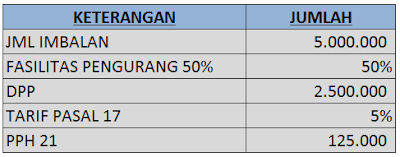







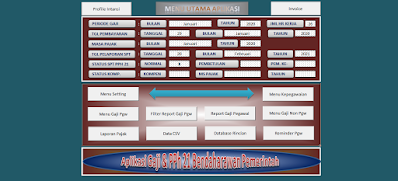










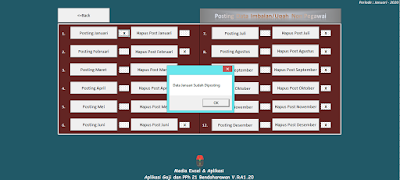








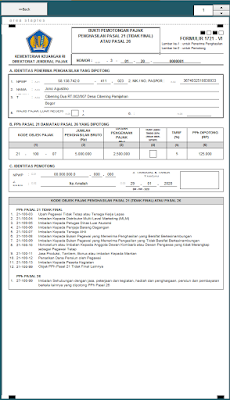



.png)















